ps透明塑料膜效果(PS手机钢化膜精修)

PS手机钢化膜精修视频图文教程制作步骤:
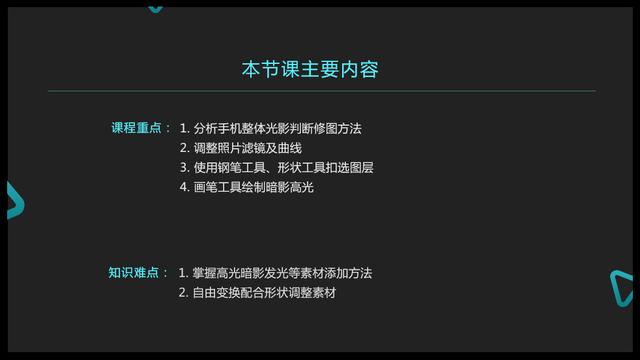
1.打开PS,将图片打开,调整照片滤镜,值为70%,添加曲线,线上提亮一点。

3.绘制圆角矩形,Ctrl T选择斜切,与原图对齐,填充颜色,复制一层,下方这层向外移动一点,填充浅色,再复制一层,填充浅一点颜色,羽化适当大小

4.钢笔工具绘制白色边作为高光,混合模式-叠加,高斯模糊,值为6.6,降低不透明度,椭圆工具绘制下边的听筒部分部分

5.新建图层,在手机周围绘制暗部,再复制一层矩形表面,再复制一层,创建剪切蒙版,去掉填充,描边黑色,往左下方移动一点。

6.同样方法制作反光。

7.钢笔工具将钢化膜的形状绘制出来,放入画布,填充白色,建立黑白渐变的蒙版,在复制一层,填充棕色,将棕色部分向右上移动一点

8.将素材拖入画布,放到合适位置,调整棕色图层的曲线,向下压暗。

9.钢笔工具绘制反光形状,填充白色,添加黑白渐变蒙版。

10.绘制圆,放到按钮部分,填充浅棕色,复制一层,颜色深棕,往外移动一点,再复制一层,底层为淡黄色,钢笔工具绘制高光点,其他部分也做反光点。

11.矩形工具绘制听筒和按键,就完成了。

免责声明:本文仅代表文章作者的个人观点,与本站无关。其原创性、真实性以及文中陈述文字和内容未经本站证实,对本文以及其中全部或者部分内容文字的真实性、完整性和原创性本站不作任何保证或承诺,请读者仅作参考,并自行核实相关内容。文章投诉邮箱:anhduc.ph@yahoo.com






